 מקור: ג'רי הילדנברנד / אנדרואיד סנטרל
מקור: ג'רי הילדנברנד / אנדרואיד סנטרל
אם תהיתם פעם כיצד להתקין את Kodi ב- Raspberry Pi, התשובה היא קצת יותר מסובכת מאשר רק לבצע כמה צעדים. למה? הבה נסביר במדריך זה.
Kodi הוא המשכו של XBMC, יישום קוד פתוח בחינם המהווה נגן מדיה נהדר ותחליף מוחלט כמעט לכל תוכנה אחרת שממוקדת מדיה. זה לא שרת סטרימינג או DVR. זו התוכנה שבה אתה משתמש לצפייה בתכני וידאו ולהאזנה למוזיקה דרך כל מסך עם חיבור HDMI.
מכיוון שזה קוד פתוח, Kodi פועל כמעט בכל פלטפורמה המוכרת לאדם - Windows, Android, iOS, macOS וטעמים שונים של BSD ו- Linux.
כמה מאותן פלטפורמות מערכת ההפעלה עובדות ממש טוב על פאי פטל. נישואים של השניים מייצרים מרכז מדיה זול שקל להתקין אותו ויש לו את כל התכונות שתמצאו בחלופות יקרות. זה פרויקט DIY שכל אחד יכול לעשות, והתוצאות מדהימות.
מה אם יש לי פטל פי 4?
ה- Raspberry Pi מביא א מִגרָשׁ של שינויים בפלטפורמה מבחינת חומרה ויכולת. פירוש הדבר כי יש לעדכן תוכנה המשתמשת בדברים כמו מפענחי חומרה להפעלת תוכן וידאו. האנשים ב- OSMC מחכים עדכון לגרעין לינוקס כדי לתמוך ב- Raspberry Pi 4.
אם אתה רוצה להפעיל את Kodi ב- Raspberry Pi 4, ההימור הטוב ביותר שלך כרגע הוא להתקין
LibreELEC. LibreELEC היא מערכת הפעלה קלת משקל המיועדת להפעלת Kodi. זה קוד פתוח וחינמי ב 100%, ויש גרסה המיועדת ל- Raspberry Pi.לאחר התקנת LibrELEC, תצטרך כבל מיקרו HDMI ל- HDMI או מתאם ואז הכל מוכן.
חדש ועוצמתי

ערכת המתנע
ה- Raspberry Pi 4 החדש מהווה שיפור משמעותי בהשוואה ל- 3 B +, וערכה זו של CanaKit כוללת את מה שאתה צריך כדי להתחיל ולהפעיל מיד.
- 75 דולר באמזון
כיצד להתקין את Kodi על Raspberry Pi 3 או 3 B +
 מקור: ג'רי הילדנברנד / אנדרואיד סנטרל
מקור: ג'רי הילדנברנד / אנדרואיד סנטרל
יהיה עליך לקנות כמה דברים:
- פטל פי 3
- מקרה כלשהו
- ספק כוח
- כרטיס microSD עם מתאם לחיבורו למחשב
אתה יכול להפעיל את Kodi על דגם קודם של Raspberry Pi (והרבה אנשים עושים), אבל החומרה הטובה יותר במהדורה השלישית עושה הבדל גדול. ספק הכוח צריך לספק 5 וולט ב -2 אמפר דרך יציאת מיקרו USB. כל כרטיס microSD יעבוד, אבל קלפים מהירים יותר טובים - נסה להשיג משהו בכיתה 10 ומעלה. אתה גם רוצה אחד בגודל 8GB לפחות.
ה מקרה צריך זרימת אוויר הגונה כי הדברים יכולים להתחמם. זה צריך להישאר גם יחד אם החתול או תינוק מסתובב מאחורי הדברים ומושכים בחוטים. ותצטרך כבל שיכול לקחת HDMI עם אודיו מה- Raspberry Pi למסך שעליו אתה רוצה לראות את הדברים שלך.
הדרך הקלה היא לקנות ערכה שמכילה את כל הדברים האלה. תחסוך כמה דולרים והרבה זמן. הלכתי עם הערכה הזו של CanaKit, ויש בה את כל מה שאתה צריך כדי להתחיל. זה דברים איכותיים הגונים.
 מקור: ג'רי הילדנברנד / אנדרואיד סנטרל
מקור: ג'רי הילדנברנד / אנדרואיד סנטרל
אתה גם רוצה שיהיה לך מקלדת ועכבר שתוכל להשתמש בהם ישירות עם תיבת ה- Kodi שלך. כמעט כל מקלדת ועכבר יעבדו, אך לאחר שניסיתי חבורה שלמה מהם במהלך השנים בפרויקטים אלקטרוניים קטנים שונים, עלי להמליץ על ה- Logitech K400. זה גדול יותר מאשר רבים אחרים, אבל זה עובד על הכל בלי שום התקנה או טרחה - אפילו פלייסטיישן 4, שיכול להיות דקיק ושונא ציוד היקפי.
יש לי שלושה כאלה ברחבי המשרד והם החזיקו מעמד בסדר גמור.
זה פשוט עובד

מבוגר אך אמין
ערכה זו משתמשת בדגם ה- Raspberry Pi 3 הישן, כך שהכל עובד כמתוכנן.
- 75 דולר באמזון
שולחן עבודה מיני

בקצות אצבעותיך
אתה רוצה מקלדת ועכבר, אז למה לא לקבל הכל בחבילה קלה אחת?
- 25 דולר באמזון
- 27 דולר בוולמארט
מחברים דברים
 מקור: ג'רי הילדנברנד / אנדרואיד סנטרל
מקור: ג'רי הילדנברנד / אנדרואיד סנטרל
אסוף את קומץ החלקים שלך ומצא מקום שטוח ונחמד להרכיב אותם. אני אמליץ לך למצוא מקום ללא סטטי לעבוד כי כולם ממליצים עליו. יש לי גדול שטיח סטטי שמכסה את מחצית השולחן שלי שאני משאיר שם ומשמש כמשטח עכבר. אם אין לך שטיח סטטי, פשוט היזהר באמת.
כמו כן, ריכז את כל הכלים הנדרשים לך כדי להרכיב את התיק שלך. ייתכן שתצטרך מברג או מברג שקע קטן. האריזה שהוא נכנס אליה, או הוראות כלשהן יגידו לך. זה שקניתי בשביל זה פשוט מתחבר יחד, ולעולם לא אחזור לזה שצריך לדפוק או להבריג אותו שוב. עקוב אחר ההוראות וקבע את ה- Raspberry Pi שלך בתיק ואז וודא שכל היציאות והחורים השונים אינם חסומים וכי החוטים וכרטיס ה- SD שלך יתאימו בקלות.
מקור: ג'רי הילדנברנד / אנדרואיד סנטרל
מצא מקום לשים אותו כשתסיים במקום בו המיתרים אינם כפופים בזווית קיצונית, ואף אחד לא יעבור מעליו. אם אתה הולך להשתמש בשלט רחוק (או סוג מקלט USB או יותר בסגנון DIY LIRC IR) וודא שהאות יוכל לפגוע במקלט. לאחר ההתקנה, לא תצטרך לגעת באף אחת מהחומרה במשך זמן רב, אז קח דקה או שתיים ומצא את המקום הנכון עבורה.
התקן את התוכנה
 מקור: ג'רי הילדנברנד / אנדרואיד סנטרל
מקור: ג'רי הילדנברנד / אנדרואיד סנטרל
אני ממליץ לך להשתמש ב- OSMC (Open Source Media Center) כמערכת ההפעלה אלא אם כן אתה יודע מה אתה עושה כשמדובר בלינוקס. OSMC הוא לינוקס (יציבה של דביאן), אך הקצה הקדמי וכל הניהול מתבצע באמצעות העור OSMC הפשוט עבור Kodi. וזה פשוט להתקנה. אתה מוריד מתקין עבור Windows, Mac או Linux, מחבר את כרטיס ה- SD למחשב ומבצע כמה צעדים פשוטים להגדרת התצורה של הרשת שלך. ספר לו היכן נמצא כרטיס ה- SD שלך ולחץ על כפתור.
מקור: ג'רי הילדנברנד / אנדרואיד סנטרל
כדי להתחיל, כוון את דפדפן האינטרנט שלך אל דף ההורדות של OSMC.tv ובחר את הגרסה המתאימה למחשב שלך. הורד אותו, הפעל אותו ופעל לפי ההוראות הסופר פשוטות. קח קצת זמן לקרוא קצת יותר על הפרויקט ולראות אם אתה רוצה לתרום לפרויקט זה בהתנדבות של 100%. בניית מרכז מדיה עם קוד פתוח מהנה עבור אנשים רבים, אך שרתים באינטרנט עולים כסף. הרבה מזה.
ברגע שיש לך הכל על כרטיס ה- SD שלך, חבר אותו לפטל ה- Raspberry שלך. שים אותו במקום שהוא יחיה, חבר במקלדת ובכבל ה- HDMI (ובכבל ה- Ethernet אם אתה רוצה רשת קווית חזקה יותר), ואז חבר את ה- כּוֹחַ. אם הכל עבד (וזה אמור היה להיות), תוכל להפעיל את הטלוויזיה והמקלדת ולעבור את ההתקנה.
זה פשוט - עליך ליידע את התוכנה באיזו שפה להשתמש, באיזה אזור זמן אתה נמצא ובאיזה שם יש לקרוא לתיבת ה- Kodi החדשה שלך. ואז סיימת. Kodi מוגדר ופועל ב- Raspberry Pi שלך, ואתה יכול לעשות איתו את אותם הדברים שאתה יכול אם הוא פועל במחשב או ב- Android TV או בכל דבר אחר.
הצעדים הבאים
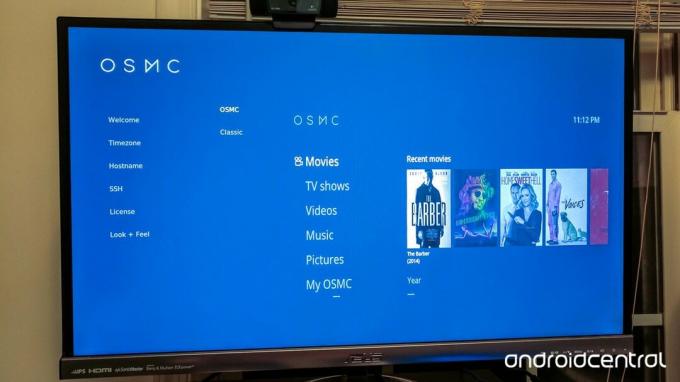 מקור: ג'רי הילדנברנד / אנדרואיד סנטרל
מקור: ג'רי הילדנברנד / אנדרואיד סנטרל
ישנם כמה דברים שתרצה לעשות כדי להתחיל לצפות בתוכן וידאו ולהאזין למוזיקה דרך תיבת ה- Kodi החדשה שלך. ייתכן שיהיה עליך לקנות רישיונות לפענוח חומרה MPEG-2 ו- VC1. הם זולים וקלים לביצוע לקנות דרך האינטרנט. אני חושב שאתה צריך להוציא כמה דולרים לקנות אותם במקום למצוא דרכים אחרות לרכוש אותם.
Kodi משתלב בכל מערכת מדיה ביתית.
כדאי גם להגדיר מקלעת וה תוסף PleXMBC לפענוח ולהזרמת וידאו לתיבת ה- Kodi החדשה שלך. Kodi הוא נגן שיכול לצרף לאחסון שלך או לאינספור שרתי סטרימינג דרך האינטרנט. אם יש לך ספריית מדיה גדולה משלך, Plex הוא שרת מדיה קל להתקנה שעובד נהדר עם Kodi כדי לצפות ולהאזין לכל מה שיש לך.
אתה יכול גם להתקין תמיכה עבור backend DVR משלך או מקלט HDHomeRun או להגדיר דברים כדי לצפות בזרמי PlayOn מוקלטים. עיין בהגדרות התוספות עבור כל הדרכים החוקיות ופרויקט Kodi שאושרו להביא תכנים מהאינטרנט למסך שלך. כמובן, יש הרבה מקומות באינטרנט כדי לקבל מידע נוסף על שירותים שאתה יכול להוסיף ל- Kodi, אבל אנו נותנים לך למצוא את אלה בעצמך.
OSMC היא גרסה עורית של Kodi שקל להתקנה. זה אומר שאתה יכול להשתמש בכל אפליקציה מרחוק של Android Kodi כדי לשלוט בדברים. אני אוהב קורה, אבל יש הרבה מה לנסות. פשוט חפש את Kodi מרחוק בחנות Play.
השלב הבא הוא להישען לאחור וליהנות ממנו.
שאלות? בעיות?
אנחנו כאן לעזור! אם יש לך בעיות לגרום לקודי לעבוד על פי פטל, השאיר תגובה למטה וננסה לענות עליה!
אנו עשויים להרוויח עמלה בגין רכישות באמצעות הקישורים שלנו. למד עוד.
